GPTsってなに?作れるの?
この記事はこんな方におすすめ:
- GPTs ってそもそもなに?
- GPTs を使ってみたいけどいまいち設定方法が分からない
最近よく耳にする「GPTs(ジーピーティーズ)」という言葉。これは、ChatGPTの中で自分専用のAIアシスタントを作れる機能で、プログラミング知識がなくても誰でも簡単に設定できます。自分だけの相棒を作るイメージです。
「GPTsの作り方って難しそう」「ChatGPTってカスタマイズできるの?」そんな初心者の方に向けて、この記事ではGPTsの基本から設定方法、営業職での実用事例までを紹介します。
なぜ自分専用GPTを作るのか?
ChatGPTは便利ですが、毎回「自分の業務内容」や「口調」などを説明するのは地味に面倒です。
たとえば、提案資料のストーリーを考えてほしいとき、こちらの業界やお客様像、営業方針を毎回説明するのは非効率ですよね。
そんなとき、自分用にカスタマイズしたGPT(自分専用GPT)を作成しておけば、無駄な説明が不要になり、まさに“仕事相棒”として活躍してくれます。
また、一つだけでなく欲しい相棒を無数に生み出すことができます!

ChatGPTでGPTsを作る方法(設定手順)
以下、実際の画面に沿って「GPTsの設定方法」を解説します。
1. 作成画面にアクセス
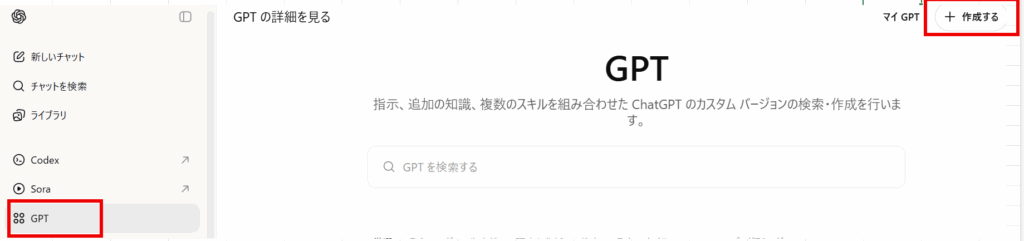
ChatGPTのメニュー画面から「Explore GPTs」を選び、「Create a GPT」ボタンをクリックします。
2. 会話形式でカスタマイズ
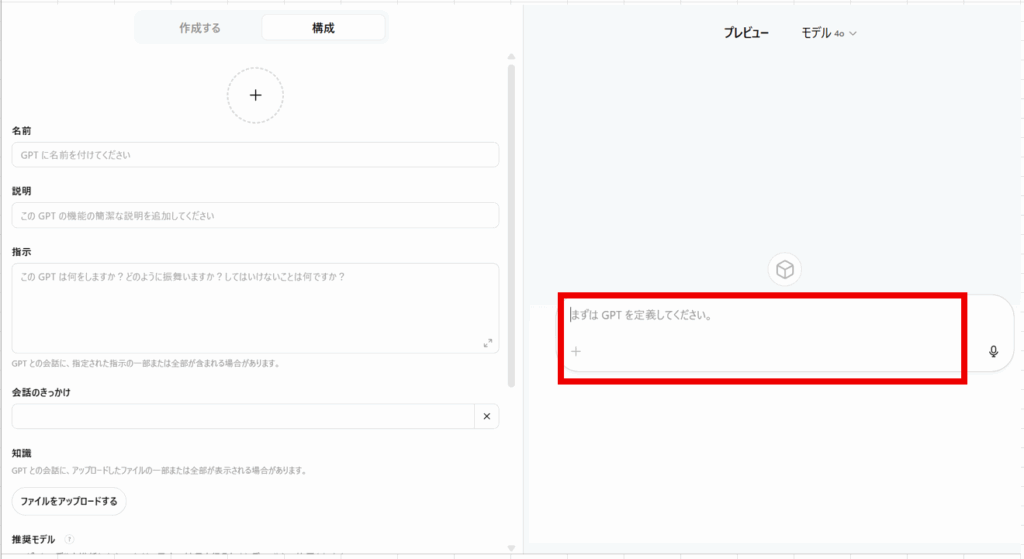
「どんなGPTを作りたいか?」と質問されるので、「提案資料を一緒に考えてくれる営業アシスタント」などと入力します。
3. 名前・アイコン・説明文を設定
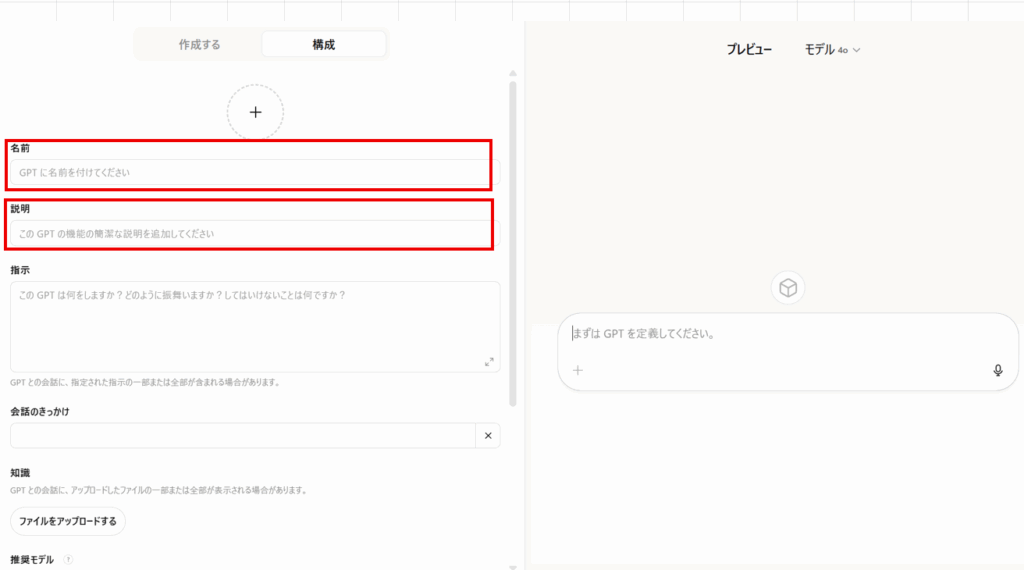
わかりやすい名前(例:営業アシスタントGPT)をつけ、用途や特徴を説明文に記載します。
4. 詳細設定を調整(特に”Instructions”欄の編集がおすすめ)
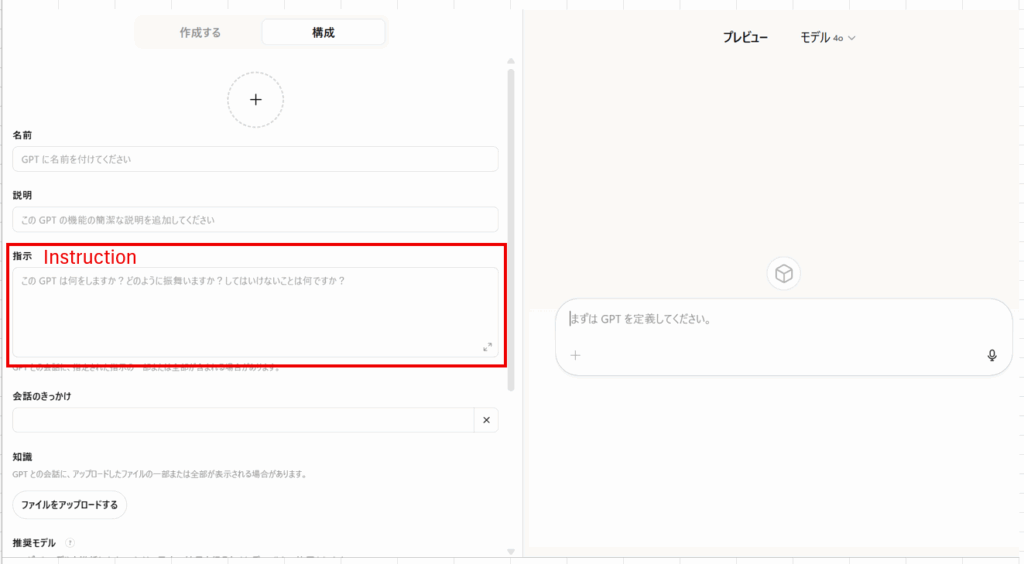
- ユーザーはどんな人?(例:法人営業担当者)
- どんな支援をする?(例:提案資料の構成アイデアを提示)
- どんな口調で話す?(例:親しみやすく、敬語ベース)
必要に応じてツール(コード解釈、画像生成など)もオンにします。
注意! “Instructions”の設定は、できるだけ会話形式ではなく、自分で直接テキスト入力するのがおすすめです。 なぜなら、会話形式で設定を続けると前の内容が上書きされていき、意図と違う内容になるリスクがあるからです。
どこに”Instructions”があるのかわかりにくい方のために、画面キャプチャで場所をわかりやすく示します。
5. 動作確認と共有
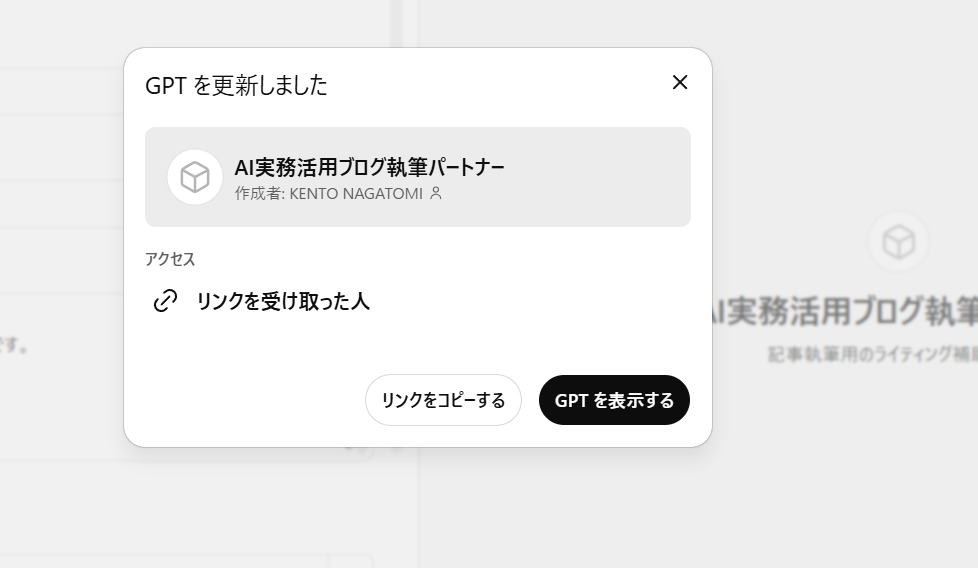
実際に質問して意図通りに返答されるか確認。問題なければ共有リンクを作って、チームにも展開可能です。
ブログ執筆でのGPTs活用事例
筆者は「ブログ執筆パートナーGPT」というChatGPTのカスタマイズ版を作成しました。
- 執筆方針や読者ターゲットをあらかじめ設定しておくことで、毎回の説明が不要に
- 見出し案の生成、構成整理、導入文のドラフト作成までスムーズに対応
- 実体験ベースのネタや具体例を入力すると、それを自然な文体で展開
これにより、1記事にかかっていた構想〜執筆時間が2〜3時間→1時間前後に短縮。子育てと両立しながらも継続的な発信が可能になりました。
工夫ポイントと注意点
- GPT作成時のプロンプト設定は「誰に・何を・どう」支援するかを明確に
- 社外秘の情報や個人情報は絶対に入力しない
- あくまで“たたき台”として使い、人間の最終チェックは忘れずに
まとめ:まずは1つ、GPTを自作してみよう
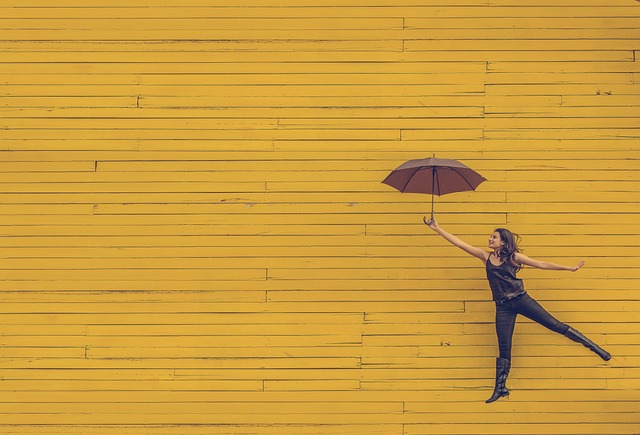
GPTsは一度作ってしまえば、毎回の業務がぐっとラクになります。営業資料、日報、面談準備など、あらゆる業務に応じた「自分専用GPT」を作成して、ChatGPTの真価を発揮させましょう。
特別なスキルは不要です。まずは「自分の仕事を助ける1つのGPT」から始めてみてください!
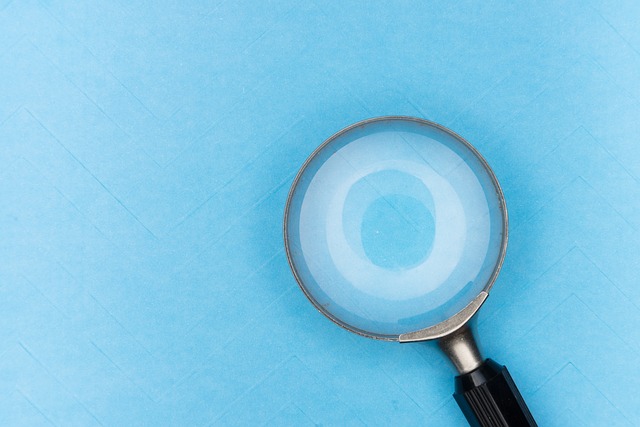


コメント